Уключыць пераадрасацыю портаў для Prolink H5004NK
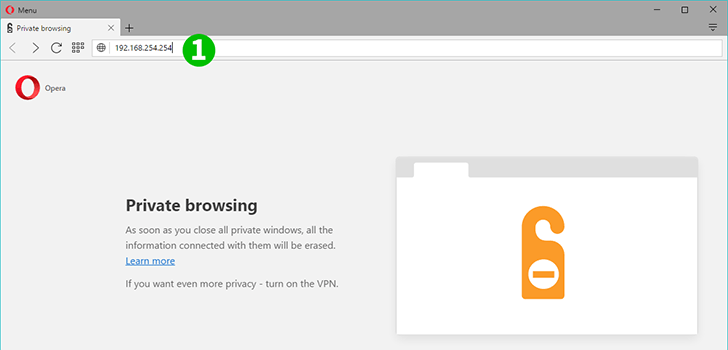
1 Адкрыйце вэб-браўзэр, увядзіце 192.168.254.254 у панэлі звароту і націсніце «Enter»
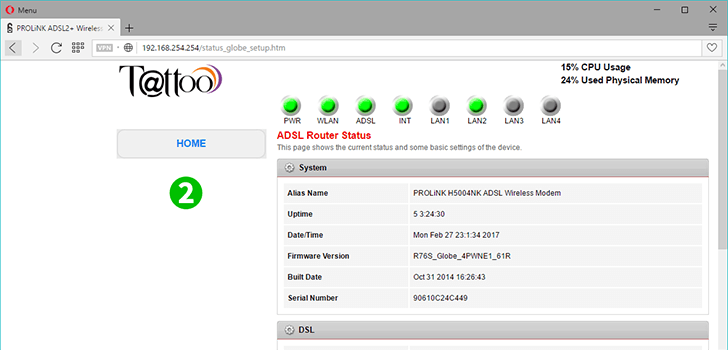
2 Вы будзеце перанакіраваны на галоўную старонку маршрутызатара
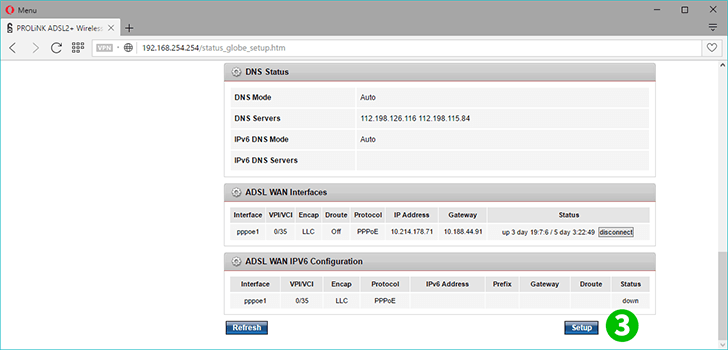
3 Пракруціць старонку ўніз і націсніце "Setup"
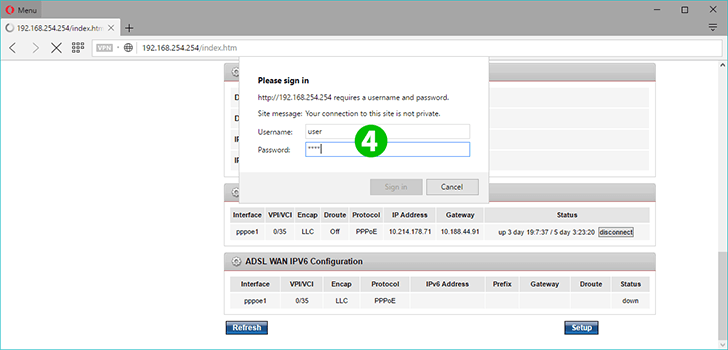
4 Калі ласка, увядзіце карыстальніка ў поле імя карыстальніка і пароль
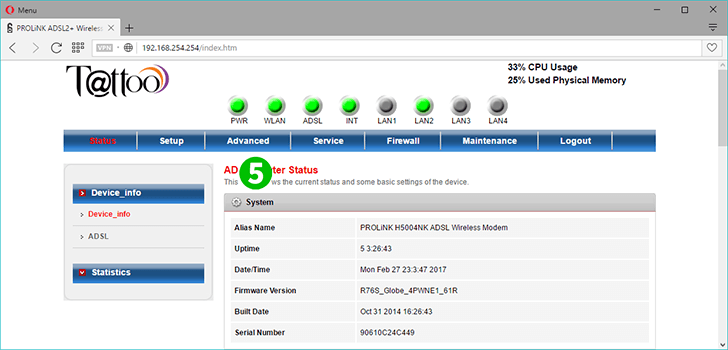
5 Пасля ўваходу націсніце на ўкладку «Advanced»
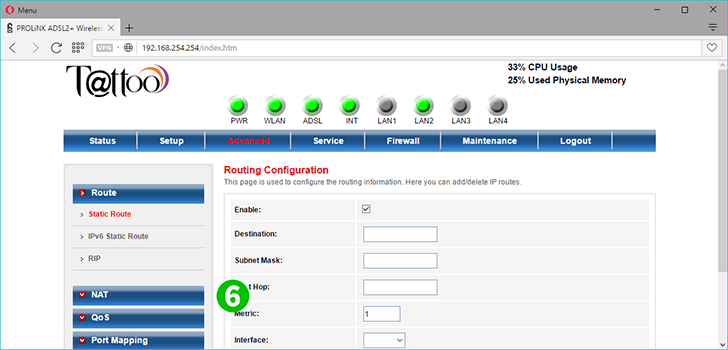
6 Націсніце "NAT" у левай частцы старонкі
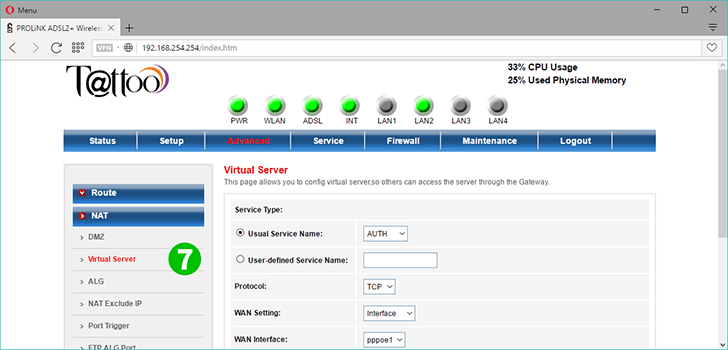
7 Затым націсніце "Virtual Server", каб наладзіць пераадрасацыю партоў
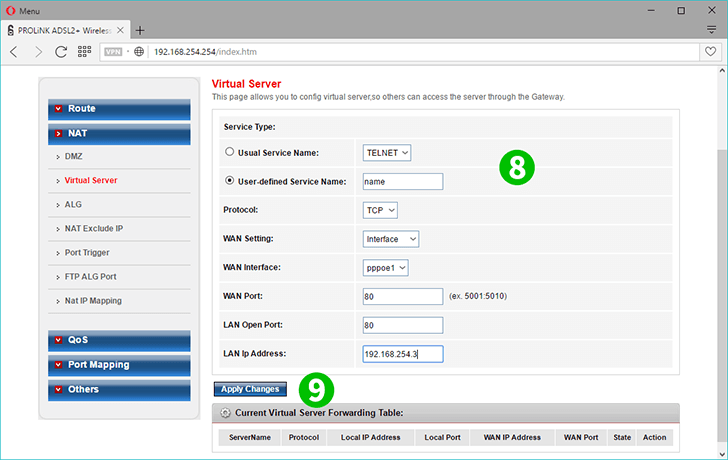
8 Запоўніце неабходныя палі для пераадрасацыі партоў, націсніце пераключаную кнопку, вызначаную карыстальнікам, і пазначце імя порта, які вы хочаце пераслаць або адкрыць. Увядзіце порт WAN, порт LAN і сеткавы IP
9 Націсніце "Apply changes"
Зараз перанакіраванне порта наладжана для вашага кампутара!
Уключыць пераадрасацыю портаў для Prolink H5004NK
Інструкцыя па актывацыі пераадрасацыі порт для Prolink H5004NK